在 CentOS 上安装 VirtualBox 是一个明确且相对简单的任务,但需要遵循一系列步骤以确保成功安装,以下是详细的安装步骤、相关配置以及常见问题的解答:
一、前提条件
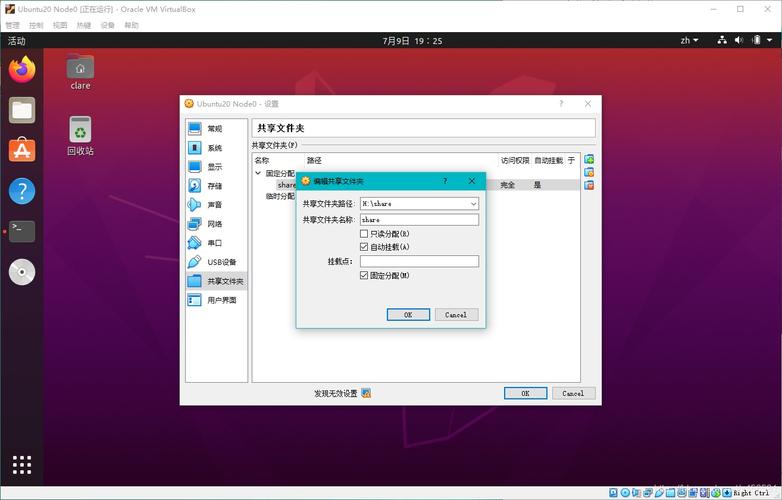
1、确保用户权限:以具有sudo权限的用户身份登录系统。
2、网络连接:确保系统能够访问互联网,以便下载必要的软件包和依赖项。
3、更新系统:建议先更新系统软件包,以确保所有依赖项都是最新的。
- sudo yum update y
二、安装步骤
1. 启用 Oracle 的 VirtualBox 源
(1)CentOS 8
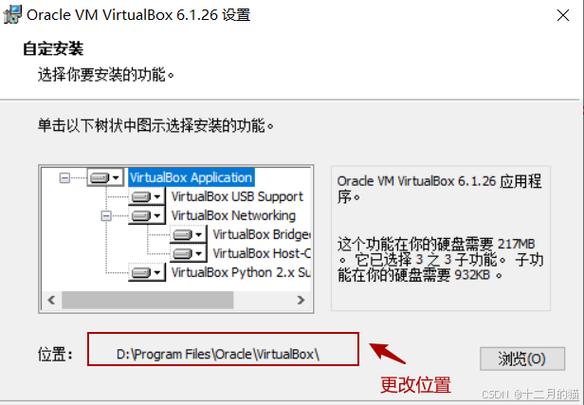
- sudo dnf configmanager addrepo=https://download.virtualbox.org/virtualbox/rpm/el/virtualbox.repo
- sudo rpm import https://www.virtualbox.org/download/oracle_vbox.asc
(2)CentOS 7
- sudo wget download.virtualbox.org... P /etc/yum.repos.d
- sudo yum install epelrelease y
- sudo yum install kerneldevel kernelheaders make patch gcc glibcheaders glibcdevel dkms y
2. 安装 VirtualBox 构建工具和依赖项
(1)CentOS 8
- sudo dnf install binutils kerneldevel kernelheaders libgomp make patch gcc glibcheaders glibcdevel dkms y
(2)CentOS 7
- sudo yum install binutils kerneldevel kernelheaders libgomp make patch gcc glibcheaders glibcdevel dkms y
安装 VirtualBox
(1)CentOS 8
- sudo dnf install VirtualBox6.0 y
(2)CentOS 7
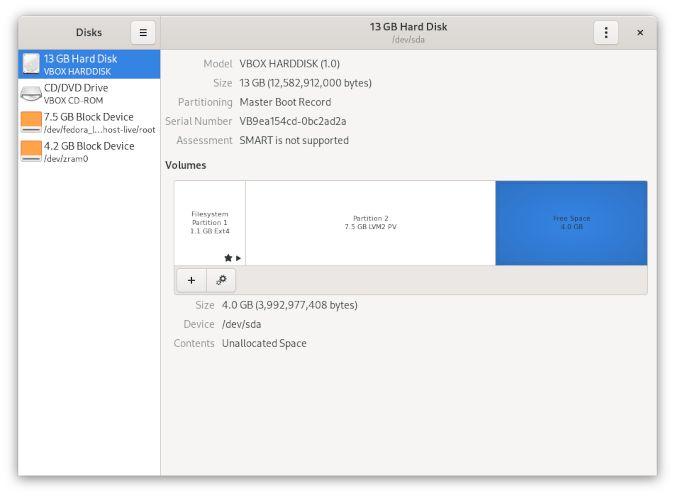
- sudo yum install VirtualBox5.2 y
安装 VirtualBox 扩展包
(1)下载扩展包
- wget https://download.virtualbox.org/virtualbox/6.0.14/Oracle_VM_VirtualBox_Extension_Pack6.0.14.vboxextpack
(2)安装扩展包
- sudo VBoxManage extpack install Oracle_VM_VirtualBox_Extension_Pack6.0.14.vboxextpack
启动 VirtualBox
(1)命令行方式
- virtualbox
(2)桌面环境方式
在搜索框中搜索“VirtualBox”并点击启动。
验证安装
- systemctl status vboxdrv
输出应类似于以下内容,表示服务已启用并处于活动状态:
- ● vboxdrv.service VirtualBox Linux kernel module
- Loaded: loaded (/usr/lib/virtualbox/vboxdrv.sh; enabled; vendor preset: disabled)
- Active: active (exited) since ...
三、常见问题及解答
Q1: 安装过程中提示缺少 GPG Key,怎么办?
A1: 在安装过程中,如果提示导入 GPG Key,请输入y 并按回车键即可,这是为了验证软件包的真实性和完整性。
Q2: 如何添加本地用户到 vboxusers 组?
A2: 如果希望本地用户能够将 USB 设备连接到 VirtualBox 虚拟机,需要将该用户添加到vboxusers 组,使用以下命令:
- sudo usermod aG vboxusers <username>
<username> 替换为实际的用户名。
Q3: 安装完成后无法启动 VirtualBox,怎么办?
A3: 如果安装完成后无法启动 VirtualBox,可以尝试以下步骤:
确保已正确安装所有依赖项。
检查 VirtualBox 服务是否正在运行:systemctl status vboxdrv。
如果服务未运行,尝试手动启动:sudo systemctl start vboxdrv。
如果仍然无法启动,查看日志文件以获取更多错误信息:journalctl xe | grep vbox。
Q4: VirtualBox 安装完成后如何创建虚拟机?
A4: 安装完成后,可以通过以下命令或图形界面创建虚拟机:
命令行方式:VBoxManage createvm name "VMName" ostype Ubuntu register。
图形界面方式:打开 VirtualBox,点击“新建”按钮,按照向导完成虚拟机的创建。
通过以上步骤,您应该能够在 CentOS 上成功安装并配置 VirtualBox,如果在安装过程中遇到任何问题,请参考 VirtualBox 官方文档或相关社区论坛获取帮助。










